Onglet de plan Plomberie
Onglet de plan Plomberie






Une fois le plan d'étage terminé, l’étape suivante consiste à planifier les installations sanitaires. Architecte 3D propose un large éventail de composants de plomberie, allant des toilettes standard aux baignoires balnéo. Architecte 3D a également pensé aux arrivées de gaz et aux siphons de sol qui sont des éléments importants. De par leur conception, la plupart des éléments de plomberie sont « asservis aux murs », ce qui veut dire qu'ils ne peuvent être placés que sur des pans de mur pour éviter toute erreur d'agencement. Les baignoires et douches sont automatiquement annotées et leurs dimensions apparaissent au fur et à mesure de l'installation de la plomberie afin de garantir un positionnement précis. Chaque symbole de plomberie est facile à incorporer au dessin et peut être aisément modifié à tout moment.

Placement d’un robinet d’arrosage ou de gaz
Lorsque vous placez un robinet d’arrosage ou de gaz, les lignes de dimension apparaissent automatiquement pour que vous puissiez facilement placer les objets à une distance donnée d’un autre appareil de plomberie ou de l’extrémité d’un pan de mur. Vous remarquerez que les robinets d’arrosage sont automatiquement « asservis » au pan de mur afin d’assurer un positionnement simple et précis. Le robinet apparaît avec ses dimensions au fur et à mesure que vous glissez. Les lignes de dimension indiquent la distance depuis le centre du robinet jusqu’à l’extrémité du mur ou jusqu’au composant sanitaire le plus proche
Les outils suivants sont disponibles depuis le jeu d’outils Arrivée d’eau.

Pour placer un robinet d’arrosage extérieur
1 Sur l'onglet de plan Plomberie, cliquez sur l'outil Arrivée d’eau du jeu d'outils.
2 Utilisez la méthode de dessin Faire glisser le long d'un mur pour positionner le robinet d’arrosage sur le côté du mur souhaité et relâchez la souris pour placer.
Pour placer un robinet de gaz
1 Sur l'onglet de plan Plomberie, cliquez sur l'outil Arrivée de gaz du jeu d'outils.
2 Utilisez la méthode de dessin Faire glisser le long d'un mur pour positionner le robinet de gaz sur le côté du mur souhaité et relâchez la souris pour placer.
Ajout de siphons de sol
Une fois votre plan de plomberie terminé, l'étape finale est d'ajouter des siphons de sol, opération qui s’effectue d’un simple clic.
Pour ajouter un siphon de sol
1 Sur l'onglet de plan Plomberie, cliquez sur l'outil Siphon de sol.
2 Utilisez la méthode de dessin Cliquer pour placer pour positionner le siphon de sol dans votre conception.
Ajout de toilettes
Architecte 3D vous permet d’ajouter facilement les installations sanitaires au plan de votre maison. Pour cela, il vous suffit de sélectionner un composant dans les outils utilitaires disponibles sous l’onglet, puis de cliquer. Des lignes de dimension apparaissent automatiquement pour faciliter le placement d’objets à une distance spécifique d’une autre installation sanitaire ou d’un pan de mur. Vous remarquerez que les toilettes sont automatiquement « asservies » au mur afin d’assurer un positionnement simple et précis.
Lorsque que l’outil est actif, vous pouvez choisir le style souhaité dans l’onglet Propriétés. Vous pouvez également modifier le style après avoir placé les toilettes en sélectionnant les toilettes dans votre dessin et en choisissant un style différent.
Pour placer des toilettes
1 Sous l'onglet de plan Plomberie, cliquez sur l'outil Toilettes.
2 Utilisez la méthode de dessin Faire glisser le long d'un mur pour positionner les toilettes sur le côté du mur souhaité et relâchez la souris pour placer.
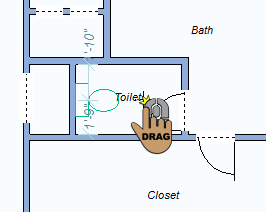 |
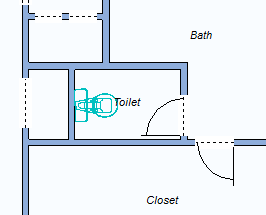 |
||
Propriétés des toilettes
Les toilettes sont définies par leur longueur, leur largeur, leur décalage par rapport au mur. Vous pouvez modifier les propriétés après avoir ajouté l’objet à votre conception en le sélectionnant puis en cliquant sur l’onglet Propriétés.
Note : Appuyez toujours sur ENTREE pour valider les nouvelles valeurs saisies dans une zone de texte.
■ Largeur définit la distance d’un côté des toilettes à l’autre.
■ Profondeur définit la distance depuis l’arrière jusqu’à l’avant des toilettes.
■ Hauteur définit la distance depuis la base jusqu’en haut des toilettes.
■ Décalage définit la distance entre le mur et l’arrière des toilettes.
■ Le bouton Description ouvre la boite de dialogue Description. Pour de plus amples informations sur l’édition des descriptions, consultez la rubrique “Description des composants”, à la page 54.
■ Le bouton Retourner permet de retourner le côté où le matériel est placé.
■ La case Dimension Auto contrôle l’affichage des dimensions des toilettes. Lorsque les toilettes sont sélectionnées, ses dimensions sont affichées.
■ La bibliothèque de Styles inclut les styles de toilettes et de bidets disponibles. Vous pouvez modifier le style avant ou après avoir placé les toilettes.
Ajout de d’éviers et de lavabos
Comme les toilettes, les éviers et lavabos sont automatiquement asservis aux pans de mur lors de leur installation et automatiquement dimensionnés par rapport aux murs et installations sanitairesqui les jouxtent. L’évier ou le lavabo apparaît avec les dimensions au fur et à mesure que vous le faites glisser. Les lignes de dimension indiquent la distance depuis le centre du lavabo jusqu’au mur ou jusqu’au composant sanitaire le plus proche.
Lorsque que l’outil est actif, vous pouvez choisir le style de lavabo ou d’évier souhaité dans l’onglet Propriétés. Vous pouvez également modifier le style après avoir placé le lavabo ou l’évier en le sélectionnant dans votre dessin et en choisissant un style différent.
Pour placer un évier ou un lavabo
1 Sous l'onglet de plan Plomberie, cliquez sur l'outil Lavabo/Evier.
2 Utilisez la méthode de dessin Faire glisser le long d'un mur pour positionner le lavabo ou l’évier sur le côté du mur souhaité et relâchez la souris pour placer.
Pour déplacer un évier ou un lavabo
1 Dans le jeu d'outils Édition, cliquez sur l'outil Sélection.
2 Cliquez pour sélectionner l’évier ou le lavabo que vous souhaitez déplacer. Des poignées de sélection apparaissent.
3 Faites glisser l’évier ou le lavabo jusqu'au nouvel emplacement. Au fur et à mesure du déplacement, le dimensionnement proportionné est affiché.
4 Relâchez le bouton de la souris pour placer l’évier ou le lavabo au nouvel emplacement.
Propriétés du lavabo ou de l’évier
Les lavabos comme les éviers sont définis par leur longueur, largeur et la distance de décalage par rapport au mur. Vous pouvez modifier les propriétés après avoir ajouté le composant à votre conception en le sélectionnant puis en cliquant sur l’onglet Propriétés.
Note : Appuyez toujours sur ENTREE pour valider les nouvelles valeurs saisies dans une zone de texte.
■ Largeur définit la distance d’un côté du lavabo à l’autre.
■ Profondeur définit la distance depuis l’arrière jusqu’à l’avant du lavabo.
■ Hauteur définit la distance depuis la base jusqu’en haut du lavabo.
■ Décalage définit la distance entre le mur et l’arrière du lavabo.
■ Le bouton Description ouvre la boite de dialogue Description. Pour de plus amples informations sur l’édition des descriptions, consultez la rubrique
■ Le bouton Retourner permet de retourner le côté où le matériel est placé.
■ La case Dimension Auto contrôle l’affichage des dimensions du lavabo. Lorsque le lavabo ou l’évier est sélectionnée, ses dimensions sont affichées.
■ La bibliothèque Styles inclut les styles de lavabo et d’évier disponibles. Vous pouvez mofifier le style avant ou après avoir placé le lavabo ou l’évier.
Ajout de baignoires
En plus du dimensionnement proportionné et de l'asservissement aux murs à mesure du positionnement d'une baignoire, Architecte 3D ajoute automatiquement des annotations à votre plan, une fois ce positionnement effectué. Vos plans seront ainsi beaucoup plus lisibles par la suite. Si vous ne trouvez pas la taille exacte de baignoire que vous recherchez, placez simplement une baignoire de taille similaire, puis ajustez ses propriétés à la taille exacte recherchée pour votre plan de maison. La baignoire apparaît avec les dimensions au fur et à mesure que vous la faites glisser. Les lignes de dimension indiquent la distance depuis le centre de la baignoire jusqu’au mur ou jusqu’au composant sanitaire le plus proche.
Lorsque que l’outil est actif, vous pouvez choisir le style de baignoire souhaité dans l’onglet Propriétés. Vous pouvez également modifier le style après avoir placé la baignoire en sélectionnant l’objet dans votre dessin et en choisissant un style différent.
Pour placer une baignoire
1 Sur l'onglet de plan Plomberie, cliquez sur l'outil Baignoire.
2 Utilisez la méthode de dessin Faire glisser le long d'un mur pour positionner la baignoire sur le côté du mur souhaité et relâchez la souris pour placer.
Remarquez que les annotations s’affichent automatiquement sur le symbole de la baignoire.
Propriétés de la baignoire
Les baignoires sont définies par leur longueur, leur largeur, leur décalage par rapport au mur. Vous pouvez modifier les propriétés après avoir ajouté l’objet à votre conception en le sélectionnant puis en cliquant sur l’onglet Propriétés. Note : Appuyez toujours sur ENTREE pour valider les nouvelles valeurs saisies dans une zone de texte.
■ Largeur définit la distance d’un côté de la baignoire à l’autre.
■ Profondeur définit la distance depuis l’arrière jusqu’à l’avant de la baignoire (bord opposé au mur).
■ Hauteur définit la distance depuis la base jusqu’en haut de la baignoire.
■ Décalage définit la distance entre le mur et l’arrière de la baignoire.
■ Le bouton Description ouvre la boite de dialogue Description. Pour de plus amples informations sur l’édition des descriptions, consultez la rubrique “Description des composants”, à la page 54.
■ Le bouton Retourner permet de retourner le côté où le matériel est placé.
■ La case Dimension Auto contrôle l’affichage des dimensions de la baignoire. Lorsque la baignoire est sélectionnée, ses dimensions sont affichées.
■ La bibliothèque Styles inclut les styles de baignoires disponibles. Vous pouvez mofifier le style avant ou après avoir placé la baignoire.
Pour redimensionner une baignoire
1 Dans le jeu d'outils Édition, cliquez sur l'outil Sélection.
2 Sélectionnez la baignoire en cliquant dessus. La feuille de propriétés correspondante apparaît.
3 Saisissez une nouvelle longueur de baignoire dans la zone de texte Longueur.
4 Saisissez une nouvelle largeur dans la zone de texte Largeur.
5 Appuyez sur ENTREE. La taille de baignoire est modifiée.
Pour changer l'emplacement des robinets
1 Cliquez sur la baignoire pour la sélectionner. La feuille de propriétés correspondante apparaît.
2 Cliquez sur Retourner si vous voulez placer les robinets de l'autre côté de la baignoire.
Ajout d'une douche
Les douches se placent de la même manière que les baignoires. En plus du dimensionnement associatif et de l'asservissement aux murs à mesure du positionnement d'une douche, Architecte 3D ajoute automatiquement des annotations à votre plan, une fois ce positionnement effectué. Si vous ne trouvez pas la taille exacte de douche que vous recherchez, placez simplement une douche de taille similaire, puis ajustez ses propriétés à la taille exacte recherchée pour votre plan de maison.La douche s’affiche, accompagnée de ses dimensions. Les lignes de dimension vous indiquent la distance depuis le centre de la douche jusqu’au mur ou jusqu’à l’appareil de plomberie le plus proche.
Lorsque que l’outil est actif, vous pouvez choisir le style de douche souhaité dans l’onglet Propriétés. Vous pouvez également modifier le style après avoir placé la douche en sélectionnant l’objet dans votre dessin et en choisissant un style différent.

Pour placer une douche
1 Sur l'onglet de plan Plomberie, cliquez sur l'outil Douche.
2 Utilisez la méthode de dessin Faire glisser le long d'un mur pour positionner la baignoire sur le côté du mur souhaité et relâchez la souris pour placer.
Remarquez que les annotations s’affichent automatiquement sur le symbole de la douche.
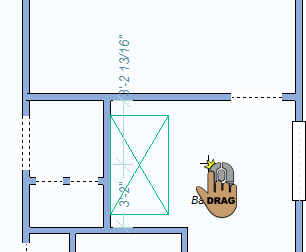 |
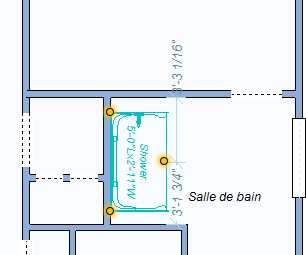 |
||
Propriétés de la douche
Les douches sont définies par leur longueur, leur largeur, leur décalage par rapport au mur. Vous pouvez modifier les propriétés après avoir ajouté l’objet à votre conception en le sélectionnant puis en cliquant sur l’onglet Propriétés.
Note : Appuyez toujours sur ENTREE pour valider les nouvelles valeurs saisies dans une zone de texte.
■ Largeur définit la distance d’un côté de la douche à l’autre.
■ Profondeur définit la distance depuis l’arrière jusqu’à l’avant de la douche.
■ Hauteur définit la distance depuis la base jusqu’en haut de la douche.
■ Décalage définit la distance entre le mur et l’arrière de la douche.
■ Le bouton Description ouvre la boite de dialogue Description. Pour de plus amples informations sur l’édition des descriptions, consultez la rubrique “Description des composants”, à la page 54.
■ Le bouton Retourner permet de retourner le côté où le matériel est placé.
■ La case Dimension Auto contrôle l’affichage des dimensions de la douche. Lorsque la douche est sélectionnée, ses dimensions sont affichées.
■ La bibliothèque Styles inclut les styles de douche disponibles. Vous pouvez mofifier le style avant ou après avoir placé la douche.
Pour redimensionner une douche
1 Dans le jeu d'outils Édition, cliquez sur l'outil Sélection.
2 Sélectionnez la douche en cliquant dessus. La feuille de propriétés correspondante apparaît.
3 Saisissez une nouvelle longueur de douche dans la zone de texte Longueur.
4 Saisissez une nouvelle largeur dans la zone de texte Largeur.
5 Appuyez sur ENTREE. La douche est redimensionnée.
Pour changer l'emplacement des robinets
1 Sélectionnez la douche en cliquant dessus. La feuille de propriétés correspondante apparaît.
2 Cliquez sur Retourner si vous voulez placer les robinets de l'autre côté de la douche.
Ajout d'un chauffe-eau
Un simple clic suffit pour ajouter un chauffe-eau à votre plan de maison.
Les dimensions sont affichées au fur et à mesure que vous déplacez le curseur dans la fenêtre de conception, elles indiquent la distance entre le centre de l'objet et le mur le plus proche ou un autre composant.

Pour ajouter un chauffe-eau
1 Sur l'onglet de plan Plomberie, cliquez sur l'outil Chauffe-eau.
2 Utilisez la méthode de dessin Cliquer pour placer pour positionner lechauffe-eau dans votre conception.
 |
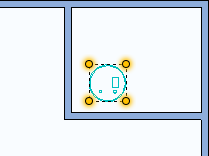 |
||